
要做路線要有地圖才行 ~ Google找一下地圖

在小畫家貼上

選取畫面 →裁剪

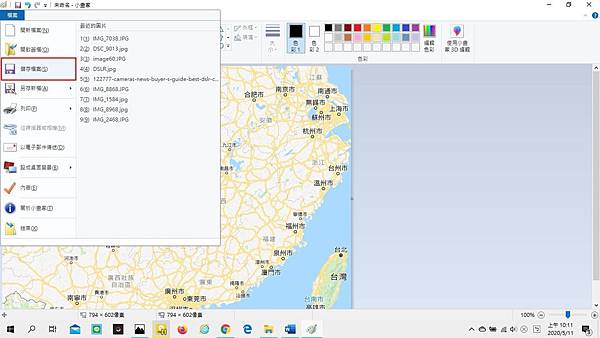
存檔
< 安裝 AquaSoft SlideShow 10 Ultimate >
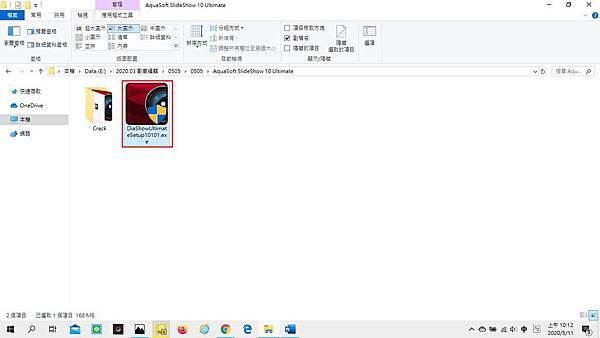
執行 DiaShowUltimateSetup10101.exe



Install


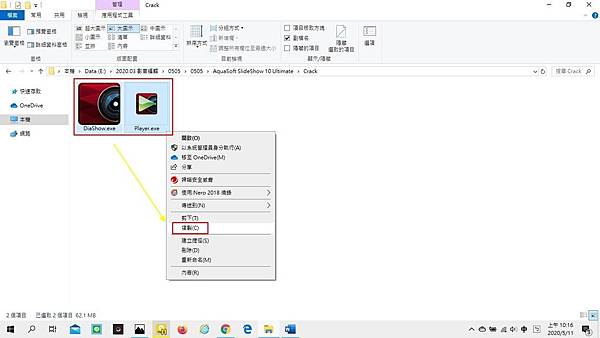
將Crack資料夾裡面的應用程式 -
DiaShow.exe 、Player.exe 複製

→開啟檔案位置

→空白處貼上

取代
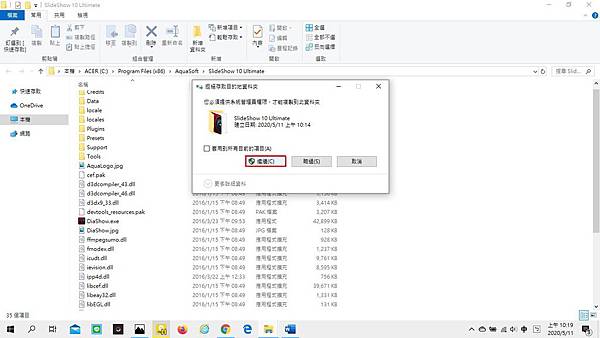

完成
< 開啟 SlideShow 10 Ultimate >
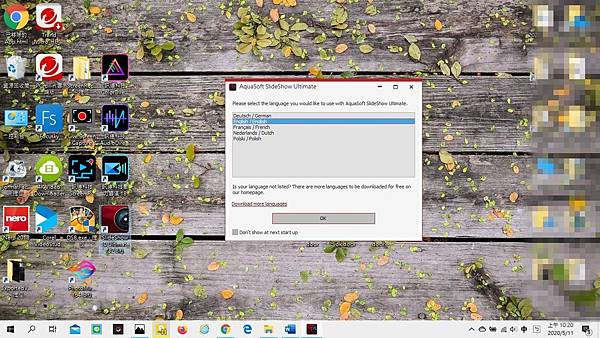
第一次開啟時會出現

安裝成功 (中間是範例,可以刪除)

範例
< 開始製作 >
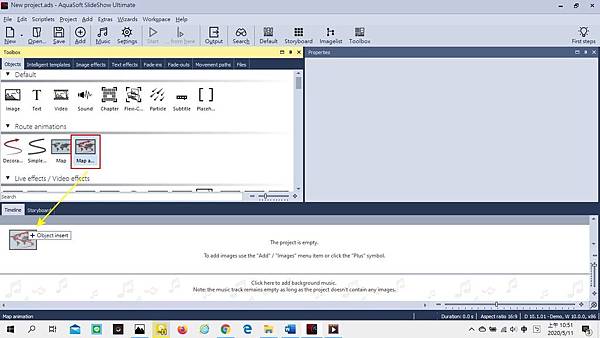
將 Map animation 抓到下面

會出現這個畫面

出現地圖後 →選 Apply map and close

時間軸會出現地圖跟軌跡

將 image 拉到下面的地圖中

它會要你 插入圖片

插入地圖

把第二個地圖 Cut掉(多的)
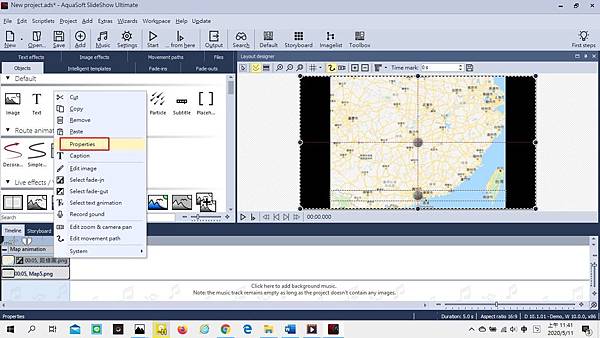
畫面兩側有黑幕 -
開啟 Properties 調整畫面比例

選 Crop intelligently

反黑的地方就不見了
< 取消路徑的特效 >


要將路徑的特效取消 → Fade in : 選擇 None
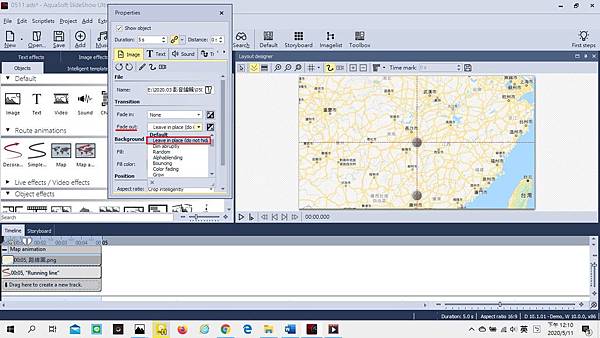
Fade out : 選擇 Leave in place
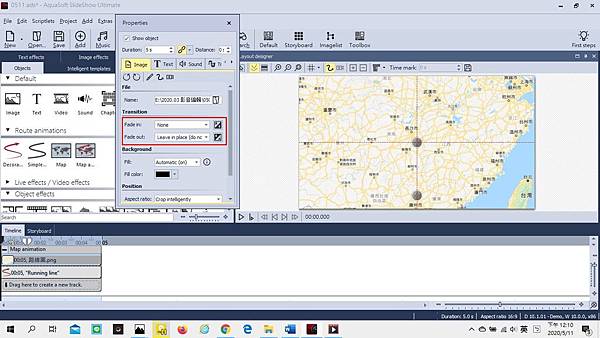
< 不小心把工作區關掉,怎麼辦 ?! >

選 Workspace → 點 Default 就會恢復
< AquaSoft SlideShow - 設定路徑、交通工具 >

點一下路徑 將起點拉到台北
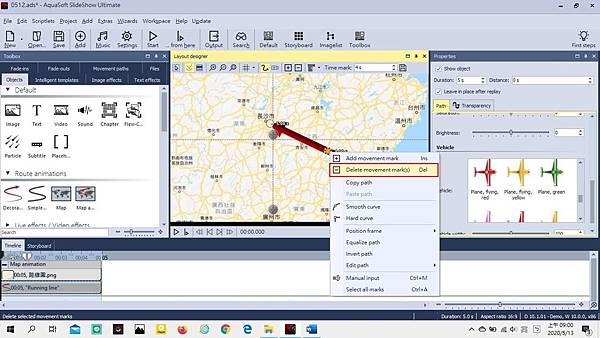
因為要直飛,所以中間的點就把它刪除

右邊可以變更路線箭頭和粗細

選擇交通工具

設第二條路徑: 新增一條路徑
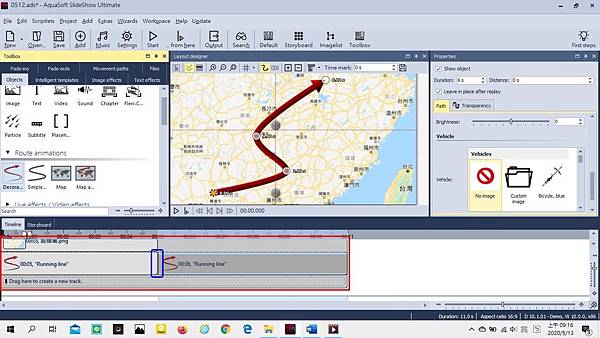
注意拉的位置

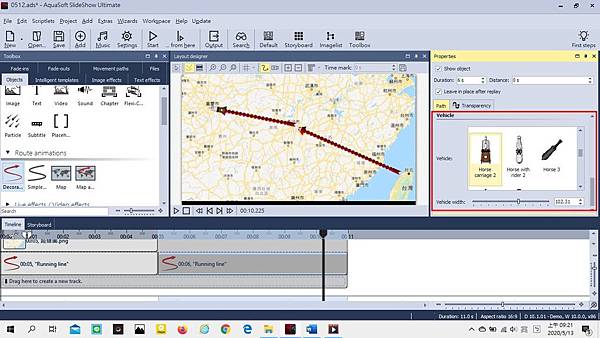
這次坐馬車

不想直飛,中途想去溫州市
在台北的點 按右鍵 →新增 Add movement mark

< AquaSoft SlideShow - 設定路徑時間 >
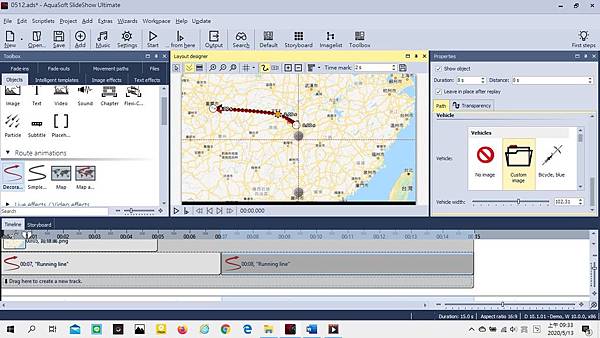

修改秒數,這樣跟實際才會一致

如果希望走過的軌跡不要出現
→將 Leave in place after replay 打勾取消即可
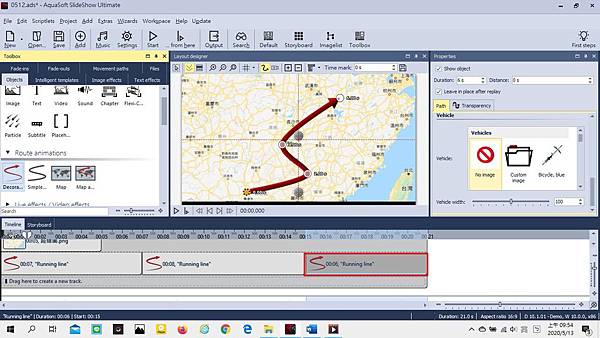
再新增捷徑

重慶-廈門-直升機

再新增捷徑 廈門-台灣-快艇
< AquaSoft SlideShow - 特定段落播放 >


在播放單一軌跡時,畫面是黑的,那是因為地圖沒拉到最後
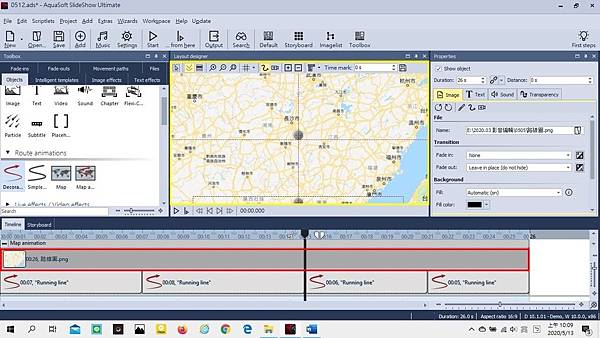

畫面就會出現地圖

都設定好之後,再加入一些配音

預覽 →完成


 留言列表
留言列表


